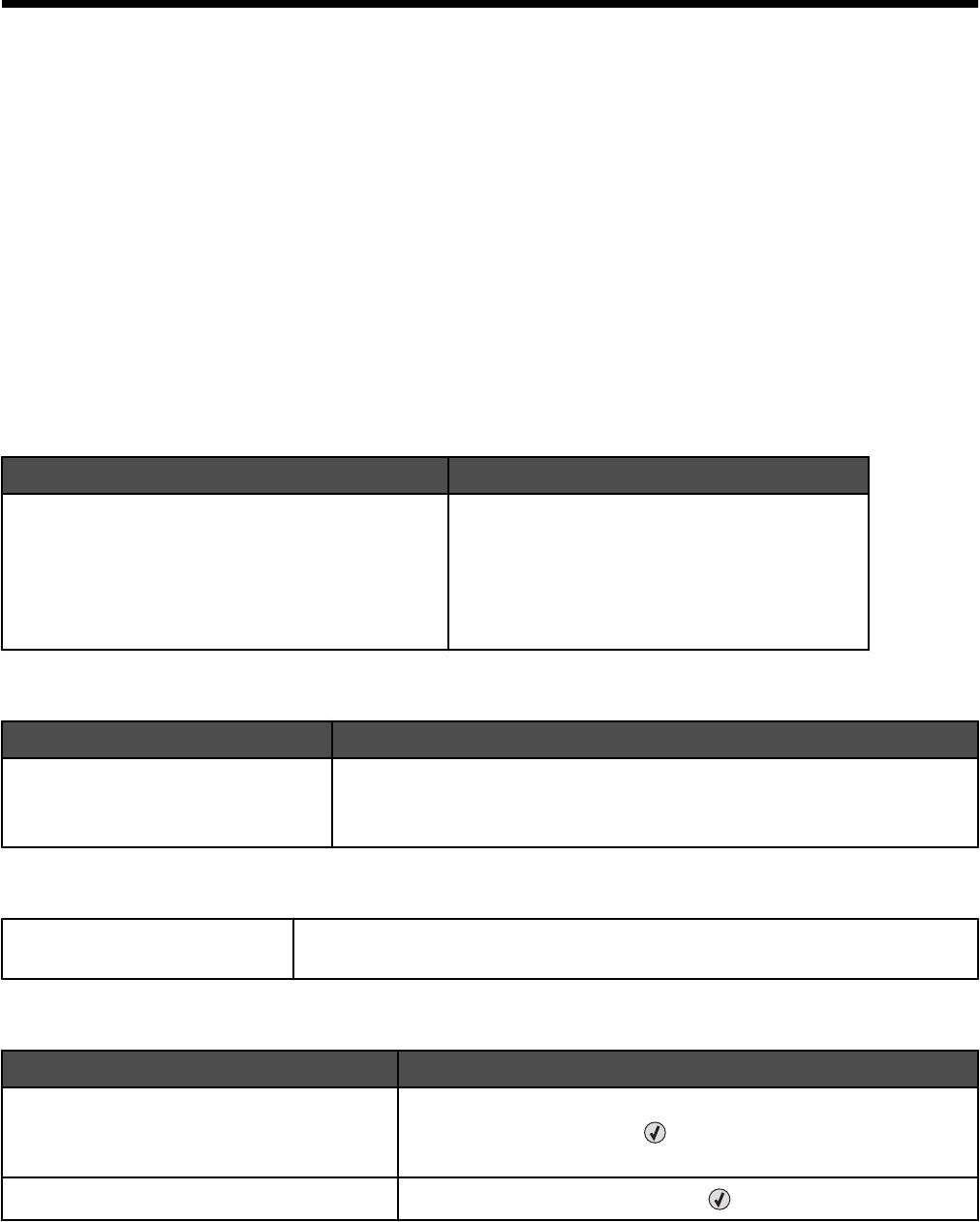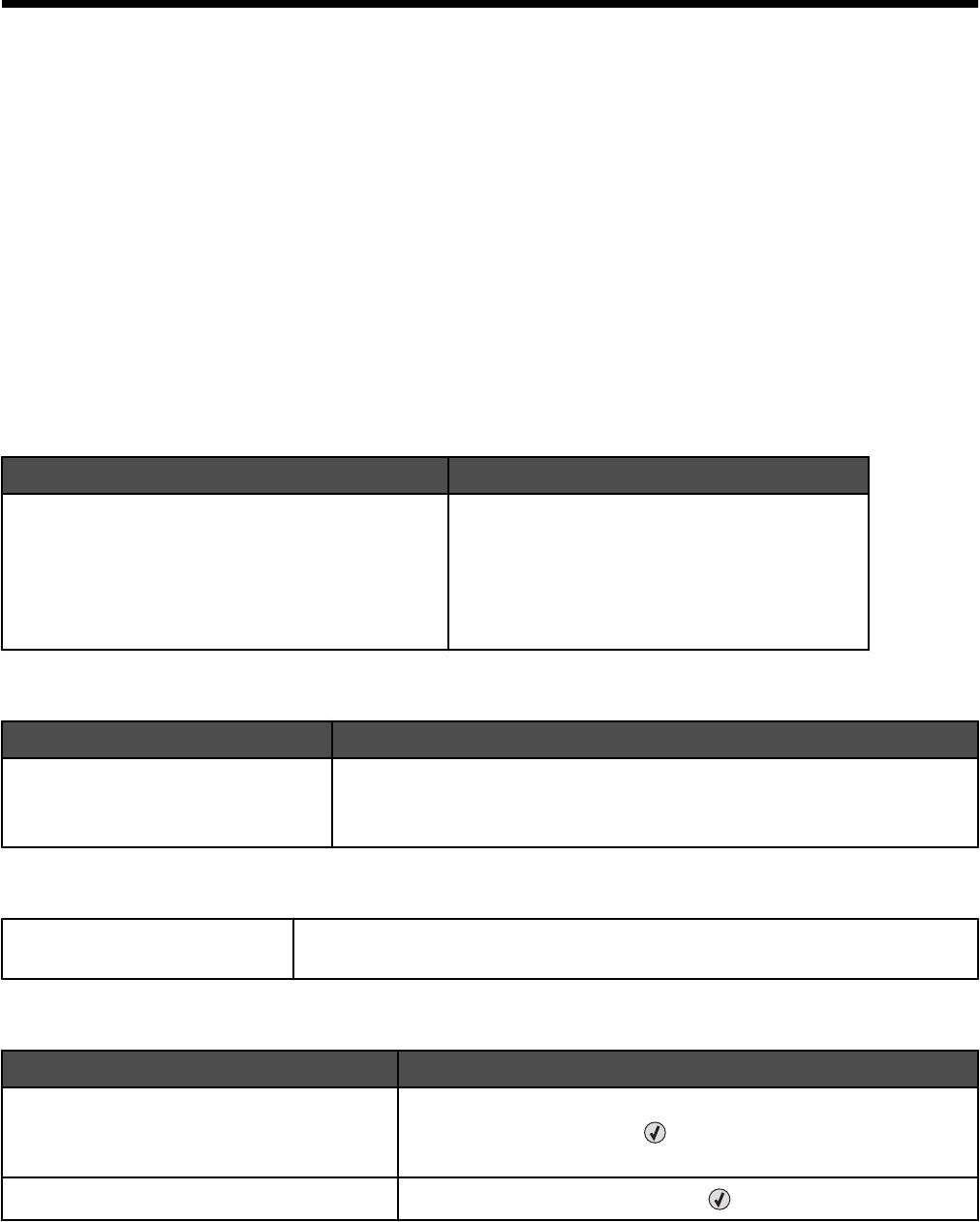
문제 해결
응답하지 않는 프린터 검사
프린터가 응답하지 않는 경우 먼저 다음 사항을 확인하십시오.
• 전원 코드가 프린터에 연결되었고 전기 콘센트에 올바르게 접지되었는가.
• 스위치나 차단기로 전기 콘센트가 꺼져 있지 않은가.
• 프린터가 서지 보호기, 무정전 전원 공급 장치 또는 연장 코드에 연결되어 있지 않은가.
• 이 콘센트에 연결된 작동 중인 다른 전기 장치가 있는가.
• 프린터가 켜져 있는가.
• 프린터 케이블이 프린터와 호스트 컴퓨터, 인쇄 서버, 옵션 또는 기타 네트워크 장치에 제대로 연결되었는가.
위 사항을 모두 확인했으면 프린터를 껐다가 다시 켭니다. 이 방법으로 문제가 해결되는 경우가 많습니다.
인쇄 문제 해결
여러 페이지
PDF
가 인쇄되지 않음
원인 해결책
문서에 사용할 수 없는 글꼴이 포함되어 있습니다.
1 Adobe Acrobat 에서 인쇄할 문서를 엽니다.
2 프린터 아이콘을 클릭합니다.
인쇄 대화 상자가 나타납니다.
3 이미지로 인쇄하기를 선택합니다.
4 확인을 클릭합니다.
제어판 디스플레이에 아무 것도 표시되지 않거나 다이아몬드 모양만 표시됨
원인 해결책
프린터 자체 테스트에 실패했습니다. 프린터를 끈 다음 10초 정도 기다렸다가 다시 켜십시오.
자체 테스트 수행 중 및 준비 메시지가 나타나지 않으면 프린터를 끄고 고
객 지원에 문의하십시오.
USB
드라이브 오류 메시지가 나타남
USB 장치가 지원되지 않습니다. 테스트를 거쳐 승인을 받은 USB 플래시 메모리 장치에 관한 정보는 Lexmark
웹 사이트 www.lexmark.com 을 참조하십시오.
작업이 인쇄되지 않음
원인 해결책
프린터에서 데이터를 수신할 준비가 안 되었
습니다.
인쇄할 작업을 전송하기 전에 화면에 준비 또는 전원 절약이 표시
되어 있는지 확인하십시오.
를 눌러프린터를 준비 상태로 전환
합니다.
지정된 출력 빈이 다 찼습니다.
출력 빈에서 용지들을 제거한 다음 를 누르십시오.
문제 해결
81